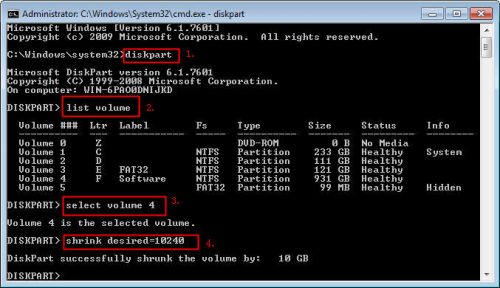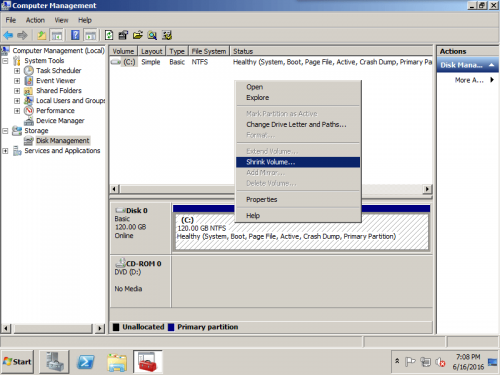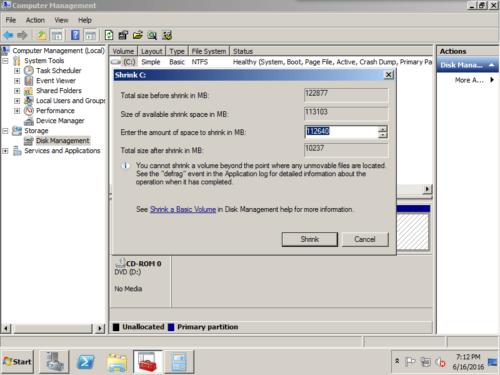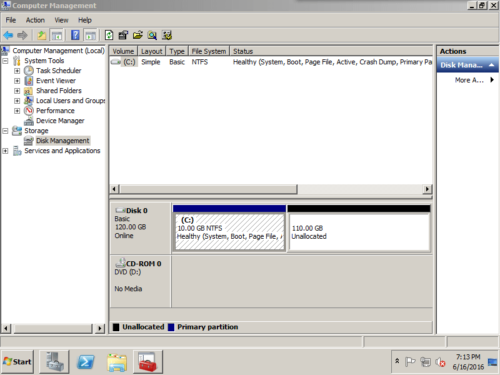Как уменьшить громкость на платформе Windows?
Многие люди не знают, как создавать разделы (также называемые томами или дисками) и заново устанавливать Windows, поэтому они могут установить Windows на весь диск, то есть только один раздел, созданный после установки. Некоторые персональные компьютеры создавали огромный диск с данными из заводских настроек. Мы знаем, что лучшая стратегия использования жесткого диска - это разделение на несколько небольших томов - один для операционной системы, один для приложений, один для данных, один для резервного копирования и т. Д. Это не будет проблемой, если вы знаете, как уменьшить размер большой объем. В этой статье я подробно расскажу, как уменьшить объем в Windows Server 2016/2012/2008/2003 и Windows 10/8/7 / Vista / XP.
- Сжать том с помощью команды diskpart
DiskPart - это интерпретатор инструмента командной строки в текстовом режиме, который позволяет настраивать и управлять такими объектами хранения, как диски, разделы или тома, из сценария, удаленного сеанса или прямого ввода из командной строки.
Там нет функции графического интерфейса в Windows Server 2003 и XP Консоль управления дисками, единственная встроенная в Windows утилита для сжатия разделов - это команда Diskpart.
Как сжать раздел с помощью diskpart
Нажмите Windows и R клавишу на клавиатуре, введите «CMDИ нажмите Enter , чтобы открыть командную строку.
- Тип "DiskPartИ нажмите Enter запустить эту утилиту.
- Тип объем списка.
- Тип выберите объем n (n - число), чтобы выбрать объем, который вы хотите уменьшить.
- Тип желаемое сокращение = размер уменьшить выбранный объем. (размер в мегабайтах МБ)
Ограничения сокращения объема с диском
- Системный том (диск C) нельзя сжать.
- Он работает из командной строки и трудно использовать для многих пользователей.
- Неправильные операции не могут быть отменены.
- Остановите компьютер или сервер на долгое время.
- Сжать том под управлением дисками
В Windows Vista и более поздних версиях, включая Windows 7/8 / 8.1 и Server 2016/2012/2008 (R2), Microsoft предоставляет функцию уменьшения объема графического интерфейса пользователя для уменьшения размера раздела, что значительно упрощает работу.
Как сжать раздел в управлении дисками?
Шаг 1: Нажмите "Windows(Основной ключ) и R»На клавиатуре введите«compmgmt.msc», Чтобы открыть консоль управления дисками. Щелкните раздел правой кнопкой мыши и выберите «Сжать том».
Шаг 2: Во всплывающем окне введите значение, сколько свободного места нужно сжать с диска C. (или любой диск, который вы хотите сжать)
Шаг 3: Нажмите «Сжиматься«Оригинальный диск C на 120 ГБ уменьшился до 10 ГБ.
Ограничения уменьшения объема в DM
- При сжатии раздела неподвижные файлы (например, файл подкачки или область хранения теневых копий) не перемещаются автоматически, и вы не можете уменьшить выделенное пространство за пределами точки, в которой находятся неподвижные файлы. Это причина того, почему вы не можете сжать большое количество свободного места.
- Когда вы сокращаете раздел, Нераспределенное пространство может быть создано только за ним.
- Нераспределенное пространство, сокращенное от раздела, может использоваться только для создания новых разделов, но не может использоваться для расширения другого.
- Уменьшить объем с помощью стороннего программного обеспечения
По сравнению со встроенной в Windows командой diskpart или управлением дисками, стороннее программное обеспечение намного мощнее.